Ви коли-небудь стикалися з сайтом, який зазвичай не відвідуєте, але є те, що ви хочете прочитати пізніше? Хто ні, правда? Якщо ви не хочете залишати вкладку відкритою, турбуючись про те, що ви випадково її закриєте, ви завжди можете додати її в закладки.
Оскільки ви не завжди користуєтеся комп’ютером, продовжуйте читати, щоб дізнатися, як ви можете створювати закладки для сайтів, незалежно від того, на пристрої ви Android чи комп’ютері. Ви побачите, як це легко, і вам більше ніколи не доведеться турбуватися про те, що ви втратите інший сайт.
Як додати будь-який сайт у закладки в Chrome для Android
Щоб зберегти сайт під час перегляду на пристрої Android, переконайтеся, що у вас відкритий Chrome. Відкрийте сайт, який ви хочете зробити закладкою, і торкніться трьох крапок у верхньому правому куті. Торкніться значка зірочки, і Chrome створить закладку для сайту.
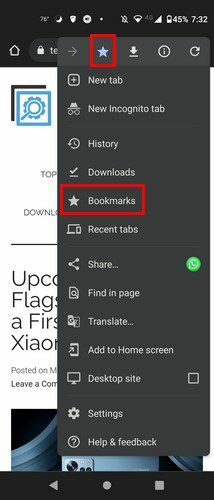
Щоб отримати доступ до всіх збережених сайтів, ви також можете пройти цим шляхом. Торкніться крапок, але цього разу виберіть опцію «Закладки». Перейшовши в Закладки, перейдіть до Мобільних закладок. Там ви побачите список усіх збережених сайтів. Праворуч від кожної закладки ви побачите точки, які нададуть вам різні варіанти, наприклад:
- Виберіть
- Редагувати
- Переїжджати
- Видалити
- Рухатися вгору
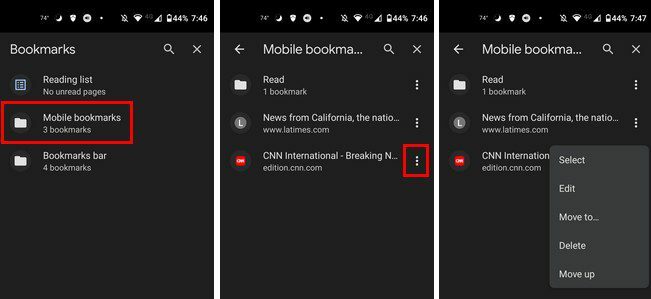
Керуйте своїми закладками Chrome
Ви також можете переміщати закладки. Утримуючи закладку, ви можете змінити назву/URL-адресу, перемістити в іншу папку, видалити її, відкрити в новій вкладці або в анонімній вкладці.
Як створити закладки для сайтів у Chrome Web
Якщо ви користуєтеся комп’ютером, ви можете зберегти будь-яку вкладку, відкривши її та натиснувши точки у верхньому правому куті. Наведіть курсор на параметр Закладки, і з’явиться бічне меню. Клацніть опцію, яка каже, додайте цю сторінку в закладки та натисніть «Зберегти».
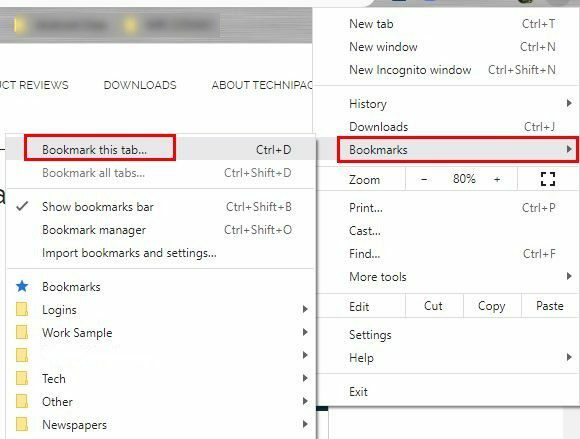
Якщо папка вам не подобається, вкладка буде збережена. Натисніть на спадне меню Папка та виберіть іншу папку. Виконайте ті самі дії, щоб отримати доступ до всіх своїх закладок, але цього разу виберіть параметр Закладки без спадного меню.
На наступній сторінці ви побачите всі свої папки та все, що ви зберегли в них. Натискаючи точки збоку від кожної папки, ви можете вибрати один із таких параметрів, як:
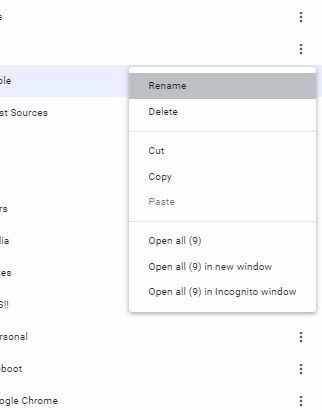
- Перейменувати
- Видалити
- Вирізати
- Копія
- Відкрийте всі вкладки
- Відкрити все в новому вікні або в режимі анонімного перегляду
Навіть якщо ви отримаєте доступ до папки, ви все одно отримаєте ту саму опцію для кожної збереженої вкладки. Це все. Як бачите, зберегти сайт у Chrome для Android і в Інтернеті легко.
Висновок
Тепер, коли ви знаєте, як зберегти свої улюблені сайти, вам не доведеться турбуватися про те, що ви втратите те, що хочете прочитати пізніше. Незалежно від того, чи користуєтеся ви Android чи комп’ютер, зберегти будь-яку вкладку легко. Ви зазвичай зберігаєте багато вкладок, щоб потім прочитати на своєму пристрої? Дайте мені знати про це в коментарях нижче і не забудьте поділитися статтею з іншими в соціальних мережах.